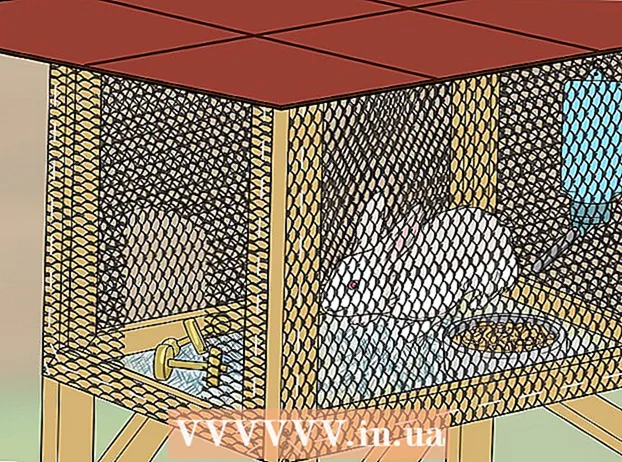Muallif:
Clyde Lopez
Yaratilish Sanasi:
21 Iyul 2021
Yangilanish Sanasi:
10 Mayl 2024
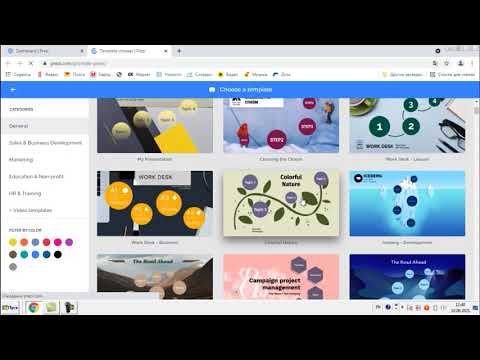
Tarkib
- Qadamlar
- 5 -usul 1: Hisob qaydnomasini yarating
- 5 -usul 2: Taqdimotni rejalashtirish
- 5 -usul 3: Taqdimot yarating
- 5 -ning 4 -usuli: Marshrutni yaratish
- 5 -usul 5: Tomoshabinlarga taqdim etish
- Maslahatlar
Taqdimot haqida o'ylaganingizda, ehtimol siz Power Point muharriri haqida o'ylaysiz. Bu biroz zerikarli bo'lishi mumkin, chunki hamma bu vositadan foydalanadi. Agar siz yangi ish qilmoqchi bo'lsangiz, muqobil sifatida Prezi -ni ishlatib ko'ring. Prezi-bu slaydlardan farqli o'laroq, chiziqli bo'lmagan taqdimotlar yaratish uchun onlayn dastur. Prezini tezda taqdim etish uchun ushbu qo'llanmani bajaring.
Qadamlar
5 -usul 1: Hisob qaydnomasini yarating
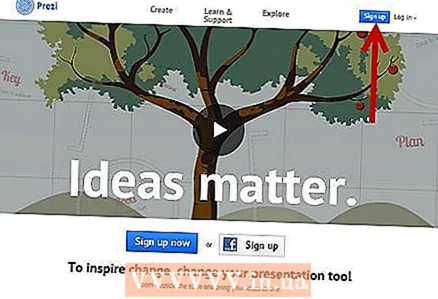 1 Prezi veb -saytiga tashrif buyuring. Prezi bilan ishingizning ko'p qismi onlayn muharrirda bo'ladi. Taqdimotlar bulutda saqlanadi va Internetga ulangan har qanday joyda mavjud. Ro'yxatdan o'tish paytida siz bir nechta variantni tanlashingiz mumkin:
1 Prezi veb -saytiga tashrif buyuring. Prezi bilan ishingizning ko'p qismi onlayn muharrirda bo'ladi. Taqdimotlar bulutda saqlanadi va Internetga ulangan har qanday joyda mavjud. Ro'yxatdan o'tish paytida siz bir nechta variantni tanlashingiz mumkin: - Hamma uchun ochiq. Bu onlayn saqlash joyi kam bo'lgan asosiy a'zolik. Bu hisobdan tayyorlangan barcha taqdimotlar ochiq va har kim ko'rishi mumkin. Bu trening taqdimoti uchun ideal.
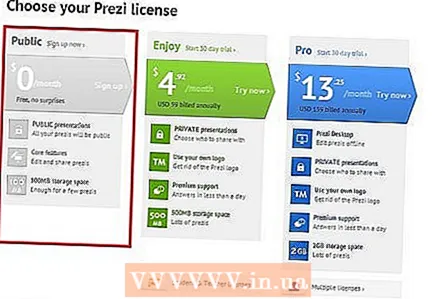
- Xursand bo'ling. Bu boshlang'ich bahosi bo'lgan pulli a'zolik.Ma'lumotni saqlash uchun ko'proq joy bor va sizning taqdimotlaringiz faqat siz uchun mavjud. Siz shuningdek o'z logotipingizdan foydalanishingiz mumkin.
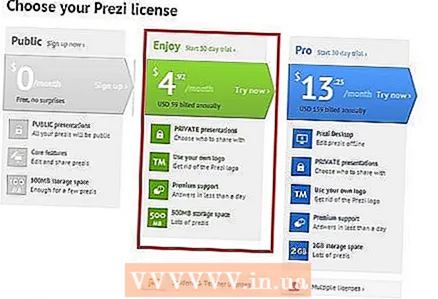
- Pro. Bu Prezi obunasining eng qimmat variantidir. Prezi Desktop -dan foydalanib, Internetga ulanmasdan prezentatsiyalar yaratish mumkin, va siz Internetda ancha katta joy olasiz.
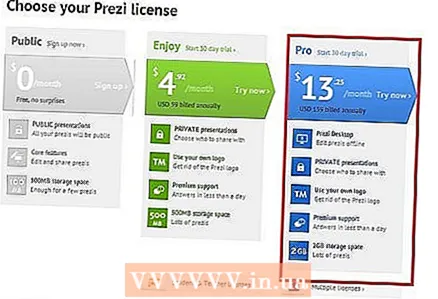
- Hamma uchun ochiq. Bu onlayn saqlash joyi kam bo'lgan asosiy a'zolik. Bu hisobdan tayyorlangan barcha taqdimotlar ochiq va har kim ko'rishi mumkin. Bu trening taqdimoti uchun ideal.
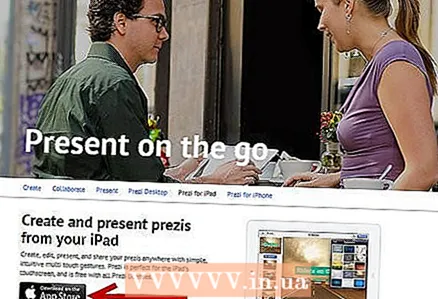 2 IPad ilovasini yuklab oling. Agar siz o'z taqdimotingizni kichik auditoriya bilan bo'lishmoqchi bo'lsangiz, uni tomoshabin uchun interaktiv qilish uchun iPad -dan foydalanishingiz mumkin. Buning uchun iPad va mobil telefon uchun Prezi ilovasini yuklab oling. Ilova bepul va qurilmaga Internetga ulangan dunyoning istalgan joyidan Prezi -ga kirish imkonini beradi.
2 IPad ilovasini yuklab oling. Agar siz o'z taqdimotingizni kichik auditoriya bilan bo'lishmoqchi bo'lsangiz, uni tomoshabin uchun interaktiv qilish uchun iPad -dan foydalanishingiz mumkin. Buning uchun iPad va mobil telefon uchun Prezi ilovasini yuklab oling. Ilova bepul va qurilmaga Internetga ulangan dunyoning istalgan joyidan Prezi -ga kirish imkonini beradi. - Taqdimotni ko'rish va o'lchash uchun barmoqlaringizdan foydalaning.
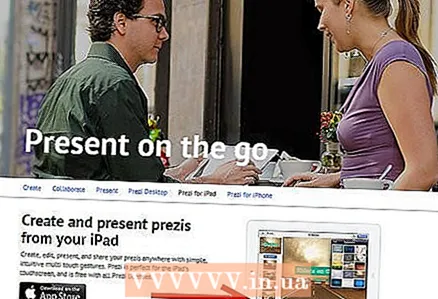
- Taqdimotni ko'rish va o'lchash uchun barmoqlaringizdan foydalaning.
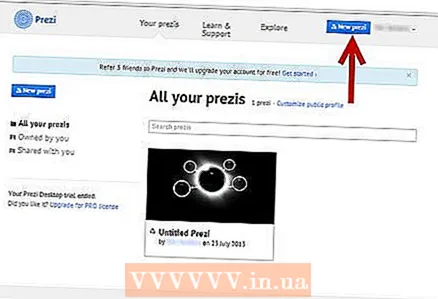 3 Prezi muharririga kiring. Agar sizda hisob qaydnomangiz bo'lsa, Prezi veb -saytiga kirishingiz va taqdimotingizni yaratishni boshlashingiz mumkin. Prezi bosh sahifasining yuqori qismidagi Yaratish tugmasini bosing. "Sizning Prezis" qatorida "+ Yangi Prezi" havolasini bosing. Bu muharrirni ishga tushiradi.
3 Prezi muharririga kiring. Agar sizda hisob qaydnomangiz bo'lsa, Prezi veb -saytiga kirishingiz va taqdimotingizni yaratishni boshlashingiz mumkin. Prezi bosh sahifasining yuqori qismidagi Yaratish tugmasini bosing. "Sizning Prezis" qatorida "+ Yangi Prezi" havolasini bosing. Bu muharrirni ishga tushiradi.
5 -usul 2: Taqdimotni rejalashtirish
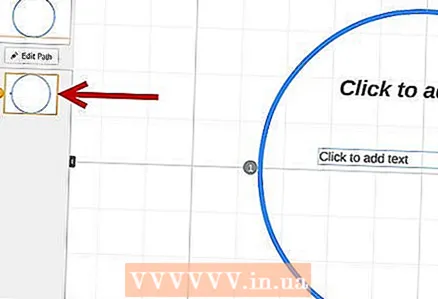 1 Eskiz bilan keling. Prezi -ning asosiy maqsadi shundaki, siz Power Point muharririda ishlab chiqarilgan chiziqli slaydlarni ko'rsatishingiz shart emas. Siz xohlaganingizcha ramkani taqdimotingiz manzili bo'ylab erkin harakatlantira olasiz. Ehtiyot bo'ling, chunki boshidanoq to'g'ri rejalashtirilmagan taqdimot, hech qanday yo'nalishsiz tartibsizlikka aylanish xavfini tug'diradi.
1 Eskiz bilan keling. Prezi -ning asosiy maqsadi shundaki, siz Power Point muharririda ishlab chiqarilgan chiziqli slaydlarni ko'rsatishingiz shart emas. Siz xohlaganingizcha ramkani taqdimotingiz manzili bo'ylab erkin harakatlantira olasiz. Ehtiyot bo'ling, chunki boshidanoq to'g'ri rejalashtirilmagan taqdimot, hech qanday yo'nalishsiz tartibsizlikka aylanish xavfini tug'diradi. - Hamma narsani o'z ichiga oladigan Prezi dizaynini ko'rib chiqing. Iloji boricha kattalashtirilganda taqdimotingiz qanday ko'rinishini o'ylab ko'ring. Prezida o'tkazilgan eng muvaffaqiyatli taqdimotlar boshidanoq kadrlar ta'qib etiladigan tuzilishga ega.
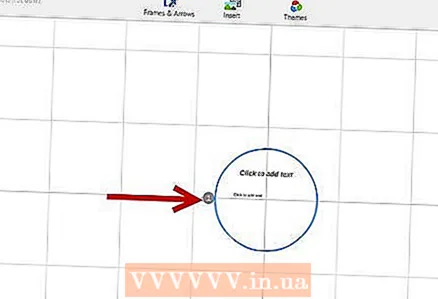 2 Muhim fikrlarni aytib, taqdimotingiz uchun poydevor qo'ying. Marshrut bo'ylab langar sifatida taqdimotning diqqatga sazovor joylaridan foydalaning. Tasavvur qiling, bu nuqtalar markazlashtirilgan nuqtalar; har bir ramka uchun ularga tayanasiz.
2 Muhim fikrlarni aytib, taqdimotingiz uchun poydevor qo'ying. Marshrut bo'ylab langar sifatida taqdimotning diqqatga sazovor joylaridan foydalaning. Tasavvur qiling, bu nuqtalar markazlashtirilgan nuqtalar; har bir ramka uchun ularga tayanasiz. 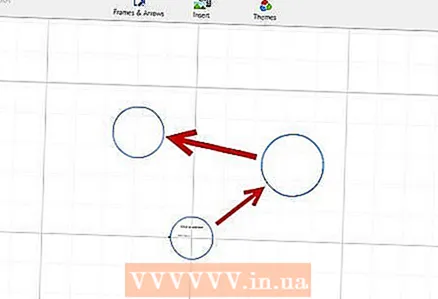 3 Taqdimotingizni yo'l sifatida tasavvur qiling. Marshrut - bu taqdimotning ramkadan kadrga o'tishi. Chiziqli harakatni bajarish o'rniga, marshrutni istalgan tartibda o'rnatish mumkin va "kamera" xuddi shu marshrutni kuzatgandek, taqdimot bo'ylab harakatlanadi.
3 Taqdimotingizni yo'l sifatida tasavvur qiling. Marshrut - bu taqdimotning ramkadan kadrga o'tishi. Chiziqli harakatni bajarish o'rniga, marshrutni istalgan tartibda o'rnatish mumkin va "kamera" xuddi shu marshrutni kuzatgandek, taqdimot bo'ylab harakatlanadi. 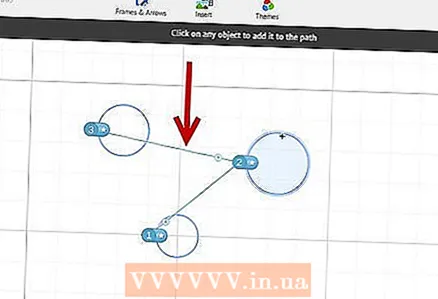 4 Sizning yo'nalishingiz barqaror ekanligiga ishonch hosil qiling. Taqdimotni rejalashtirayotganda, kamera sizning eskizingiz atrofida qanday harakatlanishi haqida o'ylang. Prezi to'liq kattalashtirish va aylantirish qobiliyatiga ega bo'lganligi sababli, ko'pincha taqdimot paytida nuqtai nazarni o'zgartirish qiziq. Bu tomoshabinda harakatni og'riqli idrok qilishga olib kelishi va taqdimot mazmunidan chalg'itishi mumkin.
4 Sizning yo'nalishingiz barqaror ekanligiga ishonch hosil qiling. Taqdimotni rejalashtirayotganda, kamera sizning eskizingiz atrofida qanday harakatlanishi haqida o'ylang. Prezi to'liq kattalashtirish va aylantirish qobiliyatiga ega bo'lganligi sababli, ko'pincha taqdimot paytida nuqtai nazarni o'zgartirish qiziq. Bu tomoshabinda harakatni og'riqli idrok qilishga olib kelishi va taqdimot mazmunidan chalg'itishi mumkin. - O'zingizning shabloningizni kamera gorizontal yoki vertikal ravishda nisbatan chiziqli ravishda harakatlanishi uchun yaratishga harakat qiling. Xabarni sezilarli darajada yaxshilamaguncha, iloji boricha aylanishdan saqlaning.
- Katta bo'limlar orasidagi o'tish uchun yaqinlashtirish va kattalashtirish funktsiyasini qoldiring. Haddan tashqari kattalashtirish chalg'itadi va yo'ldan ozdirishi mumkin.
- Tomoshabinlarga ta'sirini ko'rsatish uchun Prezi xususiyatlaridan tejamli foydalaning.
 5 Katta boshlang. Sizda cheksiz tuval borligi sababli, katta diqqat markazlarini belgilashdan boshlang. Tafsilotlarni qo'shganda, siz kichik ob'ektlarni qo'shishingiz va ularga diqqatni jamlash uchun kichik kattalashtirishdan foydalanishingiz mumkin.
5 Katta boshlang. Sizda cheksiz tuval borligi sababli, katta diqqat markazlarini belgilashdan boshlang. Tafsilotlarni qo'shganda, siz kichik ob'ektlarni qo'shishingiz va ularga diqqatni jamlash uchun kichik kattalashtirishdan foydalanishingiz mumkin.
5 -usul 3: Taqdimot yarating
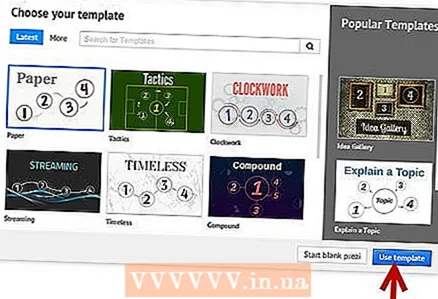 1 Mavzuni tanlang. Yangi taqdimot yaratishda sizga shablonni tanlash taklif qilinadi. Taqdimot shabloni sizning eskizingizda matn, ranglar va ob'ektlarning o'zaro ta'sirini belgilaydi. Siz 2D yoki 3D shablonni tanlashingiz mumkin. 2D mavzular tekis va kamera tuval bo'ylab harakatlanadi. 3D mavzular sizga fonni kattalashtirish va kamaytirish imkonini beradi.
1 Mavzuni tanlang. Yangi taqdimot yaratishda sizga shablonni tanlash taklif qilinadi. Taqdimot shabloni sizning eskizingizda matn, ranglar va ob'ektlarning o'zaro ta'sirini belgilaydi. Siz 2D yoki 3D shablonni tanlashingiz mumkin. 2D mavzular tekis va kamera tuval bo'ylab harakatlanadi. 3D mavzular sizga fonni kattalashtirish va kamaytirish imkonini beradi. - Andoza siz ifodalagan narsaning metaforasi bo'lsin.Masalan, agar siz maqsadingizga erishish yo'lida to'siqlarni engib o'tish haqida gapirayotgan bo'lsangiz, alpinistlar ishtirokidagi shablonni tanlang.
- Taqdimotni o'rnatgandan so'ng mavzuni o'zgartirishdan saqlaning. O'zgarishlar matn va ob'ektlarni doimiy ravishda almashtiradi. Mavzuni erta tanlang va unga rioya qiling.
- 2D mavzuni sichqonchaning o'ng tugmasi bilan bosish va "Fonni o'zgartirish" -ni tanlash orqali 2D fonni 3D formatiga o'tkazish mumkin. 3D variantining yonidagi Tartibga solish tugmachasini bosing va siz birdan ikkinchisiga kattalashtiriladigan 3 tagacha tasvirni qo'shishingiz mumkin.
- Xuddi shu "Fonni o'zgartirish" tugmachasidan foydalanib, siz mavzu ustasini ochishingiz mumkin, bu sizga taqdimotingiz elementlarining ranglarini sozlash imkonini beradi.
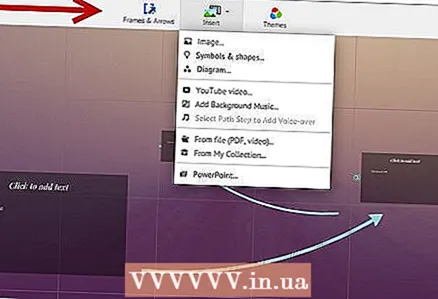 2 Ob'ektlarni joylashtirishni boshlang. Taqdimotingizning asosiy nuqtalaridan boshlang. Bu har bir bo'limning diqqat markazlari bo'ladi. Matn, rasm va boshqa narsalarni tuvalning istalgan joyiga qo'shishingiz mumkin. Taqdimotni tayyorlashda rejaga amal qilishni davom eting.
2 Ob'ektlarni joylashtirishni boshlang. Taqdimotingizning asosiy nuqtalaridan boshlang. Bu har bir bo'limning diqqat markazlari bo'ladi. Matn, rasm va boshqa narsalarni tuvalning istalgan joyiga qo'shishingiz mumkin. Taqdimotni tayyorlashda rejaga amal qilishni davom eting. - Matn qo'shish uchun tuvalning istalgan joyiga ikki marta bosing. Bu matn qutisini yaratadi va siz yozishni boshlashingiz yoki buferdan matnni nusxalashingiz mumkin. Matnning katta blokini ajratish uchun ko'chirmoqchi bo'lgan matnni tanlang va uni boshqa joyga torting .ref> http://www.computerworld.com/slideshow/detail/82161#slide6/ref>
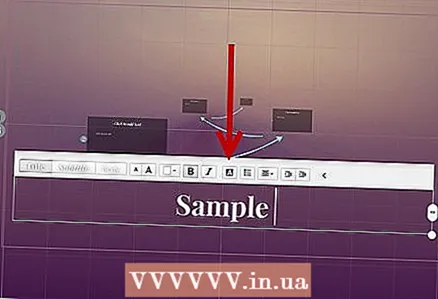
- Matn qo'shish uchun tuvalning istalgan joyiga ikki marta bosing. Bu matn qutisini yaratadi va siz yozishni boshlashingiz yoki buferdan matnni nusxalashingiz mumkin. Matnning katta blokini ajratish uchun ko'chirmoqchi bo'lgan matnni tanlang va uni boshqa joyga torting .ref> http://www.computerworld.com/slideshow/detail/82161#slide6/ref>
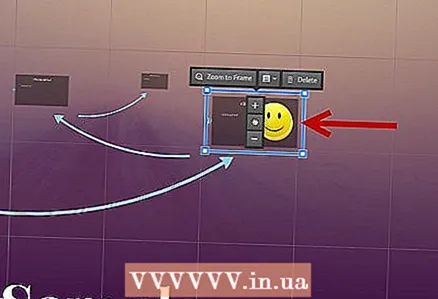 3 Ob'ektlaringizni manipulyatsiya qiling. Tuvalga ob'ekt qo'shgandan so'ng, o'zgartirish vositasini ochish uchun ustiga bosing. Ob'ekt tartibga solish vositalari bilan o'ralgan ramka yordamida tanlanadi.
3 Ob'ektlaringizni manipulyatsiya qiling. Tuvalga ob'ekt qo'shgandan so'ng, o'zgartirish vositasini ochish uchun ustiga bosing. Ob'ekt tartibga solish vositalari bilan o'ralgan ramka yordamida tanlanadi. - Ob'ektni o'lchash uchun "+" yoki "-" tugmachalarini bosing va ushlab turing.
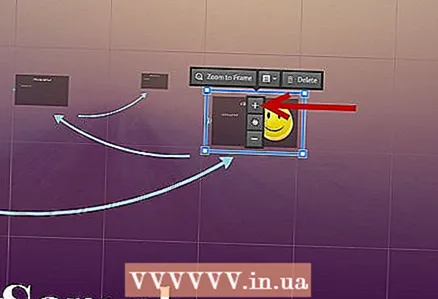
- Ob'ekt hajmini o'zgartirish uchun ramkaning burchagiga bosing va sudrab olib boring.
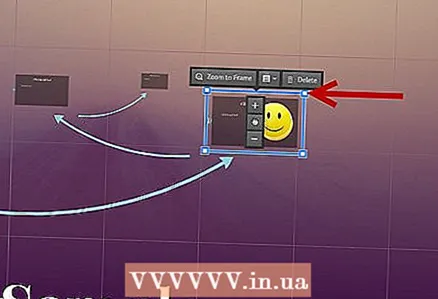
- Ob'ektni tuval bo'ylab siljitish uchun markazdagi qo'l belgisini bosing va ushlab turing.
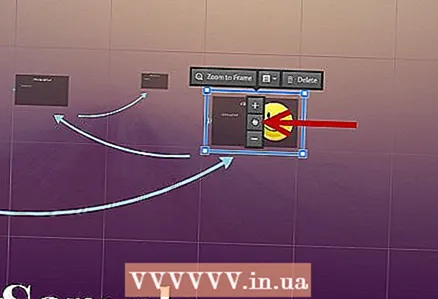
- Siz ramkaning burchaklaridan birida joylashgan kichik doirani aylantirish orqali ob'ektni aylantirishingiz mumkin.

- Kadrni tahrir qilish uchun yuqori qismdagi "Ochiq ramka" tugmasini bosing.
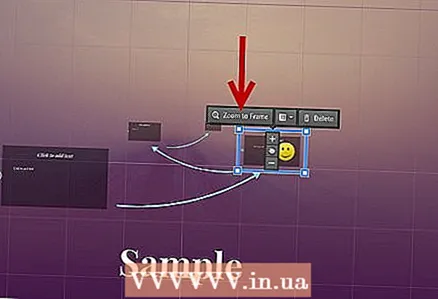
- Ramka yoki ramka va tarkibni o'chirish uchun "Ochish" tugmasi yonidagi tegishli "O'chirish" tugmalarini bosing.
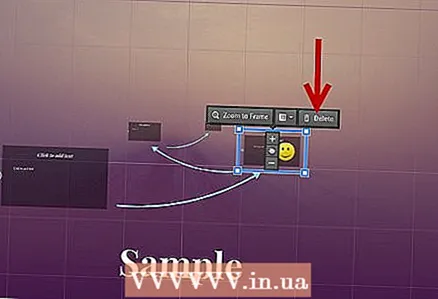
- Ob'ektni o'lchash uchun "+" yoki "-" tugmachalarini bosing va ushlab turing.
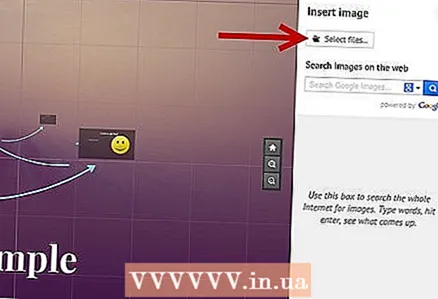 4 Yuqori aniqlikdagi tasvirlardan foydalanayotganingizga ishonch hosil qiling. Esda tutingki, agar siz diqqatni rasmlarga qaratsangiz, ular siz kattalashtirganingizda butun ekranni to'ldiradi. Bu shuni anglatadiki, past sifatli tasvirlar, hatto ular veb -sahifaning bir qismi sifatida yaxshi ko'rinsa ham, ekranga mos keladigan darajada kengaytirilganida donli ko'rinadi.
4 Yuqori aniqlikdagi tasvirlardan foydalanayotganingizga ishonch hosil qiling. Esda tutingki, agar siz diqqatni rasmlarga qaratsangiz, ular siz kattalashtirganingizda butun ekranni to'ldiradi. Bu shuni anglatadiki, past sifatli tasvirlar, hatto ular veb -sahifaning bir qismi sifatida yaxshi ko'rinsa ham, ekranga mos keladigan darajada kengaytirilganida donli ko'rinadi.  5 Ob'ektlaringiz atrofida bo'sh joy qoldiring. Agar siz sub'ektlar atrofida juda ko'p bo'sh joy qoldirsangiz, Prezi kameraga diqqatni qaratishda ularga diqqatni qaratishi mumkin. Bu matn yoki tasvirni vizual ravishda ajratishga yordam beradi.
5 Ob'ektlaringiz atrofida bo'sh joy qoldiring. Agar siz sub'ektlar atrofida juda ko'p bo'sh joy qoldirsangiz, Prezi kameraga diqqatni qaratishda ularga diqqatni qaratishi mumkin. Bu matn yoki tasvirni vizual ravishda ajratishga yordam beradi.  6 Ko'proq ta'sir qilish uchun kichik matndan foydalaning. Agar siz tomoshabinlarni qiziq fakt yoki tasvir bilan ajablantirmoqchi bo'lsangiz, matn hajmini kichik qilib belgilang. Matn diqqat markazida bo'lguncha o'qilmaydi. Agar matn etarlicha kichik bo'lsa, tomoshabinlar uni ko'rishni kutishmaydi ham.
6 Ko'proq ta'sir qilish uchun kichik matndan foydalaning. Agar siz tomoshabinlarni qiziq fakt yoki tasvir bilan ajablantirmoqchi bo'lsangiz, matn hajmini kichik qilib belgilang. Matn diqqat markazida bo'lguncha o'qilmaydi. Agar matn etarlicha kichik bo'lsa, tomoshabinlar uni ko'rishni kutishmaydi ham.  7 Fokus yaratish uchun ramkalardan foydalaning. Prezidagi ramkalar ikki xil ko'rinishda bo'ladi: ko'rinadigan va ko'rinmas. Ko'rinadigan ramkalar ekrandagi ob'ektni ajratib ko'rsatib, aylana, qavs va to'ldirilgan oval shaklni o'z ichiga oladi. Ko'rinmas ramkalar sizga ob'ektlar va ob'ektlar to'plamini fokus sifatida aniqlash imkonini beradi. Ikkala turdagi ramkalar sizga ob'ekt qanchalik kattalashtirilganligini boshqarishga imkon beradi.
7 Fokus yaratish uchun ramkalardan foydalaning. Prezidagi ramkalar ikki xil ko'rinishda bo'ladi: ko'rinadigan va ko'rinmas. Ko'rinadigan ramkalar ekrandagi ob'ektni ajratib ko'rsatib, aylana, qavs va to'ldirilgan oval shaklni o'z ichiga oladi. Ko'rinmas ramkalar sizga ob'ektlar va ob'ektlar to'plamini fokus sifatida aniqlash imkonini beradi. Ikkala turdagi ramkalar sizga ob'ekt qanchalik kattalashtirilganligini boshqarishga imkon beradi. - Ko'rinmas ramkalar, shuningdek, taqdimotning boshqa qismlari yoki Internetdagi maqolalarga havola qiladigan bosiladigan bo'limlarni yaratishga imkon beradi. Bu interaktiv taqdimotlar uchun ideal.
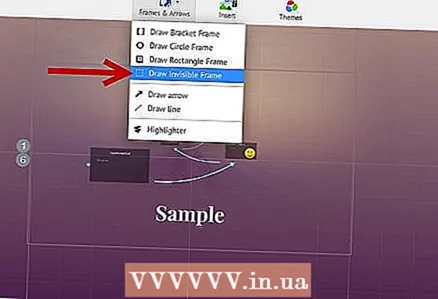
- Ko'rinmas ramkalar, shuningdek, taqdimotning boshqa qismlari yoki Internetdagi maqolalarga havola qiladigan bosiladigan bo'limlarni yaratishga imkon beradi. Bu interaktiv taqdimotlar uchun ideal.
 8 Matnning bir qismini ajratish uchun ramkalardan foydalaning. Agar siz bitta ramkada matn paragrafiga ega bo'lsangiz va uning asosiy qismini ajratib ko'rsatmoqchi bo'lsangiz, matn atrofida ta'kidlamoqchi bo'lgan ramka yarating. Unga yo'nalish yarating va kamera matn ramkasiga e'tibor qaratadi. Bu matn blokidagi kalit so'zlarni yoki kuchli iboralarni ajratib ko'rsatish uchun foydali vosita.
8 Matnning bir qismini ajratish uchun ramkalardan foydalaning. Agar siz bitta ramkada matn paragrafiga ega bo'lsangiz va uning asosiy qismini ajratib ko'rsatmoqchi bo'lsangiz, matn atrofida ta'kidlamoqchi bo'lgan ramka yarating. Unga yo'nalish yarating va kamera matn ramkasiga e'tibor qaratadi. Bu matn blokidagi kalit so'zlarni yoki kuchli iboralarni ajratib ko'rsatish uchun foydali vosita.  9 Doimiy uslubni yarating. Prezi shrift o'lchamlarini ishlatmaydi, bu sarlavha va paragraflarni birlashtirishni qiyinlashtirishi mumkin. Tegishli o'lchamni tanlash uchun o'zgartirmoqchi bo'lgan matnni tanlang. Matn hajmini o'zgartirish uchun ramkaning bir burchagini sudrab borganingizda, mos keladigan matnga qarang. Matnning ikkala bo'limi bir xil bo'lgandan so'ng, siz tanlamagan matn qorong'i bo'ladi - bu ikkala segmentning matn hajmi bir xil bo'lib qolganligini bildiradi.
9 Doimiy uslubni yarating. Prezi shrift o'lchamlarini ishlatmaydi, bu sarlavha va paragraflarni birlashtirishni qiyinlashtirishi mumkin. Tegishli o'lchamni tanlash uchun o'zgartirmoqchi bo'lgan matnni tanlang. Matn hajmini o'zgartirish uchun ramkaning bir burchagini sudrab borganingizda, mos keladigan matnga qarang. Matnning ikkala bo'limi bir xil bo'lgandan so'ng, siz tanlamagan matn qorong'i bo'ladi - bu ikkala segmentning matn hajmi bir xil bo'lib qolganligini bildiradi. - Xuddi shu tartib yordamida tasvirlar va boshqa ob'ektlar o'lchamiga mos kelishingiz mumkin.

- Bo'limlar tekislanganda, ularning o'rtasida kesilgan ko'k chiziq paydo bo'ladi.

- Xuddi shu tartib yordamida tasvirlar va boshqa ob'ektlar o'lchamiga mos kelishingiz mumkin.
 10 Taqdimotni iloji boricha kichikroq qilib ko'ring. Yaxshi taqdimot, agar u to'liq kattalashtirilsa, tomoshabinlar tomonidan qadrlanadi. Bu shuni anglatadiki, sizning asosiy nuqtalaringiz kamera uzoqlashtirilganda o'qilishi uchun etarlicha katta bo'lishi kerak. Ular, shuningdek, mantiqiy ma'no beradigan tarzda tuzilishi kerak.
10 Taqdimotni iloji boricha kichikroq qilib ko'ring. Yaxshi taqdimot, agar u to'liq kattalashtirilsa, tomoshabinlar tomonidan qadrlanadi. Bu shuni anglatadiki, sizning asosiy nuqtalaringiz kamera uzoqlashtirilganda o'qilishi uchun etarlicha katta bo'lishi kerak. Ular, shuningdek, mantiqiy ma'no beradigan tarzda tuzilishi kerak. - Siz butun loyiha atrofida ko'rinmas chegara yaratish orqali oldindan ko'rishga qaytishingiz mumkin. Agar siz orqaga chekinmoqchi bo'lsangiz va butun loyihani ko'rmoqchi bo'lsangiz, ushbu maydonni bosing. Bu, ayniqsa, asosiy nuqtalar orasida harakatlanayotganda foydalidir.

- Siz butun loyiha atrofida ko'rinmas chegara yaratish orqali oldindan ko'rishga qaytishingiz mumkin. Agar siz orqaga chekinmoqchi bo'lsangiz va butun loyihani ko'rmoqchi bo'lsangiz, ushbu maydonni bosing. Bu, ayniqsa, asosiy nuqtalar orasida harakatlanayotganda foydalidir.
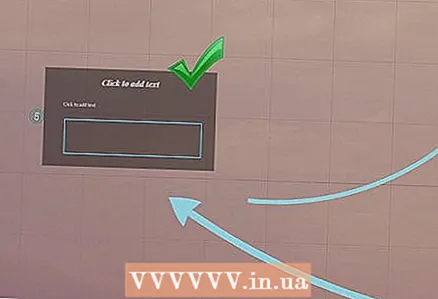 11 Sizning tuzilishingiz yagona standartga muvofiq bo'lishi kerak. Agar siz muhim g'oyalarni ta'kidlash uchun ramka uslublaridan foydalansangiz, ularni taqdimot davomida ishlating. Xuddi shu maslahat rangli matn va boshqa stilistik narsalarga ham tegishli. Taqdimot davomida bir xil dizaynni his qilish kuchli taassurot qoldiradi va ma'lumotni aniqroq etkazishga yordam beradi.
11 Sizning tuzilishingiz yagona standartga muvofiq bo'lishi kerak. Agar siz muhim g'oyalarni ta'kidlash uchun ramka uslublaridan foydalansangiz, ularni taqdimot davomida ishlating. Xuddi shu maslahat rangli matn va boshqa stilistik narsalarga ham tegishli. Taqdimot davomida bir xil dizaynni his qilish kuchli taassurot qoldiradi va ma'lumotni aniqroq etkazishga yordam beradi.
5 -ning 4 -usuli: Marshrutni yaratish
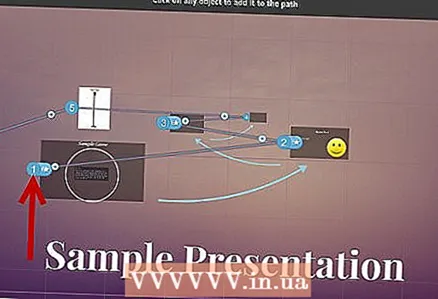 1 Marshrut muharririni oching. Tahrirlash ekranida ish maydonining chap tomonidagi Yo'lni tahrirlash tugmasini bosing. Bu sizga o'z yo'lingizni yaratishni boshlash imkonini beradi. Birinchi ob'ektni bosing va keyin har bir keyingi ob'ektni ko'rsatmoqchi bo'lgan tartibda bosing.
1 Marshrut muharririni oching. Tahrirlash ekranida ish maydonining chap tomonidagi Yo'lni tahrirlash tugmasini bosing. Bu sizga o'z yo'lingizni yaratishni boshlash imkonini beradi. Birinchi ob'ektni bosing va keyin har bir keyingi ob'ektni ko'rsatmoqchi bo'lgan tartibda bosing. - Yo'nalishni yo'qotishni minimallashtirish va tomoshabinlar qabul qiladigan ma'lumotlarning hajmini oshirish uchun sayohat yo'lini eng chiziqli yo'nalishda saqlashga harakat qiling.
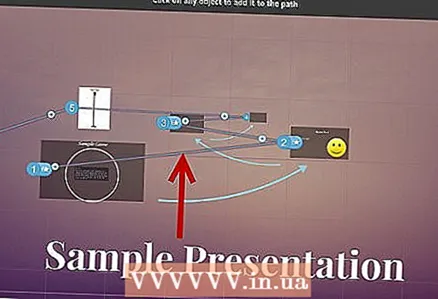
- Yo'nalishni yo'qotishni minimallashtirish va tomoshabinlar qabul qiladigan ma'lumotlarning hajmini oshirish uchun sayohat yo'lini eng chiziqli yo'nalishda saqlashga harakat qiling.
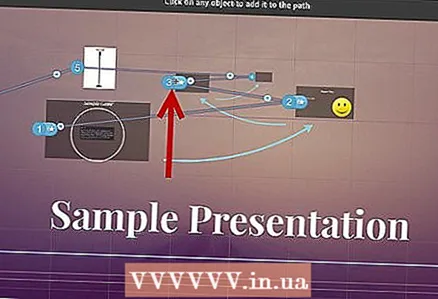 2 Marshrutni o'zgartiring. Agar siz taqdimot yo'lini tahrir qilishingiz kerak bo'lsa, yo'l nuqtasini bosing va bir ob'ektdan ikkinchisiga o'tkazing. Nuqtalar orasiga qadam qo'shish uchun animatsiya ikonkasi yonidagi kichik + belgisini bosing va uni ob'ektga suring. Bu marshrutda yangi bekat yaratadi.
2 Marshrutni o'zgartiring. Agar siz taqdimot yo'lini tahrir qilishingiz kerak bo'lsa, yo'l nuqtasini bosing va bir ob'ektdan ikkinchisiga o'tkazing. Nuqtalar orasiga qadam qo'shish uchun animatsiya ikonkasi yonidagi kichik + belgisini bosing va uni ob'ektga suring. Bu marshrutda yangi bekat yaratadi. - Agar siz yo'lda bir nuqtani ob'ektsiz maydonga sudrasangiz, bu qadam o'chiriladi.
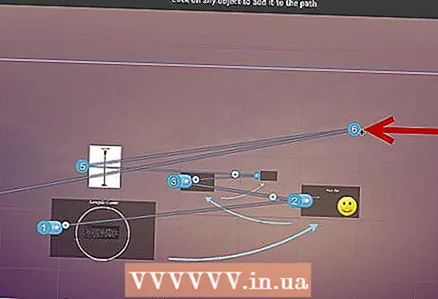
- Agar siz yo'lda bir nuqtani ob'ektsiz maydonga sudrasangiz, bu qadam o'chiriladi.
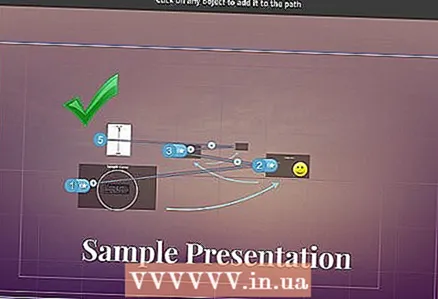 3 Loyihaning oxirgi nuqtasida marshrutni tugating. Taqdimot tartibini o'zgartirganda, marshrutni tahrir qilishdan bosh tortmang. Birinchidan, qat'iy tartibni tuzing, so'ng taqdimotni ko'rib chiqing va oxirgi marshrutni belgilang. Bu sizning tarkibingizni ancha oson tartibga solishga yordam beradi.
3 Loyihaning oxirgi nuqtasida marshrutni tugating. Taqdimot tartibini o'zgartirganda, marshrutni tahrir qilishdan bosh tortmang. Birinchidan, qat'iy tartibni tuzing, so'ng taqdimotni ko'rib chiqing va oxirgi marshrutni belgilang. Bu sizning tarkibingizni ancha oson tartibga solishga yordam beradi.
5 -usul 5: Tomoshabinlarga taqdim etish
 1 Taqdimotingizni berishni mashq qiling. Taqdimotni tinglovchilaringizga taqdim etishdan oldin, uni to'g'ri tushunmaguningizcha, bir necha marta o'qing. Kadrlar o'rtasida harakatlanish uchun qancha vaqt kerakligini mashq qiling. "Kamera" barcha ob'ektlarga to'g'ri e'tibor qaratganligiga va ramkalar orasidagi o'tishlar juda aniq emasligiga ishonch hosil qiling.
1 Taqdimotingizni berishni mashq qiling. Taqdimotni tinglovchilaringizga taqdim etishdan oldin, uni to'g'ri tushunmaguningizcha, bir necha marta o'qing. Kadrlar o'rtasida harakatlanish uchun qancha vaqt kerakligini mashq qiling. "Kamera" barcha ob'ektlarga to'g'ri e'tibor qaratganligiga va ramkalar orasidagi o'tishlar juda aniq emasligiga ishonch hosil qiling. - Siz taqdimotni boshqarishda yordam berish uchun tomoshabinlar ko'ra olmaydigan kichik yozuvlarni qo'shishingiz mumkin. Odamlar eslab qolish qiyin bo'lgan raqamlar, sanalar va muhim nuqtalarni yozib oling.
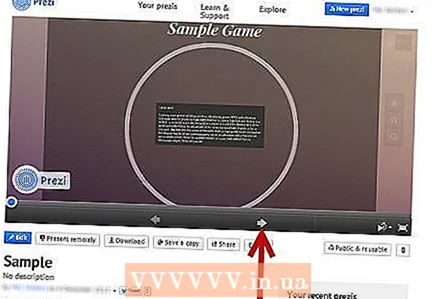 2 Yo'lingizni boshqaring. Taqdimot paytida Keyingi tugmasini bosish sizni marshrut bo'ylab keyingi bekatga olib boradi. Agar siz kichraytirmoqchi bo'lsangiz, sichqoncha g'ildiragini aylantiring yoki taqdimotning boshqa qismlarini bosing. Marshrutga qaytish uchun "Keyingi" tugmasini bosish kifoya.
2 Yo'lingizni boshqaring. Taqdimot paytida Keyingi tugmasini bosish sizni marshrut bo'ylab keyingi bekatga olib boradi. Agar siz kichraytirmoqchi bo'lsangiz, sichqoncha g'ildiragini aylantiring yoki taqdimotning boshqa qismlarini bosing. Marshrutga qaytish uchun "Keyingi" tugmasini bosish kifoya. 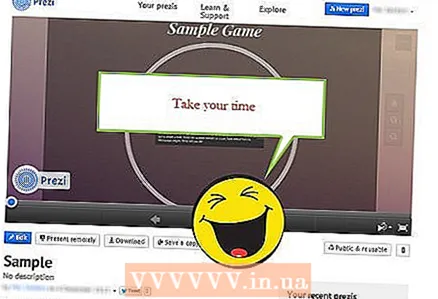 3 Shoshilmang. Taqdimot paytida ramkalar ustidan sakrab o'tmang. Tomoshabinlarga oldingi o'tish davridagi ma'lumotlarni qayta ishlashga vaqt bering. Agar siz juda tez harakat qilsangiz, o'tishlar tomoshabinlarni chalg'itishi mumkin.
3 Shoshilmang. Taqdimot paytida ramkalar ustidan sakrab o'tmang. Tomoshabinlarga oldingi o'tish davridagi ma'lumotlarni qayta ishlashga vaqt bering. Agar siz juda tez harakat qilsangiz, o'tishlar tomoshabinlarni chalg'itishi mumkin. 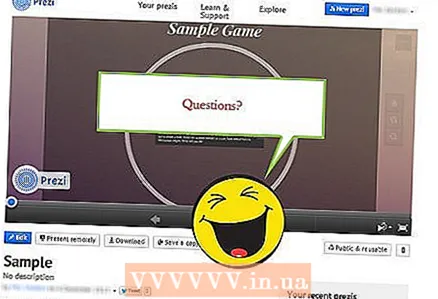 4 Tomoshabinlarga savollar bersin. Prezi slaydlardan iborat emas, shuning uchun taqdimotda harakat qilish juda oson. Tomoshabinlarning savollariga javob berish va etishmayotgan ma'lumotlarni osongina qayta ko'rib chiqish uchun bu qobiliyatdan foydalaning. Taqdimotning so'ralayotgan savollarga mos bo'limlarini tezda topish uchun masofani kattalashtiring.
4 Tomoshabinlarga savollar bersin. Prezi slaydlardan iborat emas, shuning uchun taqdimotda harakat qilish juda oson. Tomoshabinlarning savollariga javob berish va etishmayotgan ma'lumotlarni osongina qayta ko'rib chiqish uchun bu qobiliyatdan foydalaning. Taqdimotning so'ralayotgan savollarga mos bo'limlarini tezda topish uchun masofani kattalashtiring.
Maslahatlar
- Taqdimot paytida siz kattalashtirish va kichraytirish uchun sichqoncha g'ildiragidan foydalanishingiz mumkin.